IOS: Jak používat Mapy Google offline a sdílet polohu
Různé / / February 10, 2022
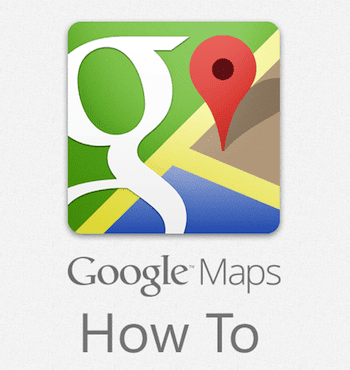
Mapy Google jsou možná jednou z nejoblíbenějších služeb s aplikacemi dostupnými na téměř každém zařízení. Od té doby, co Apple implementoval své vlastní mapové řešení, přestaly být Google Maps
ve výchozím nastavení nainstalována na zařízeních iOS
a místo toho se stal volitelnou instalací.
Přesto, aplikace Mapy Google zůstává nejschopnější mapovou aplikací pro iPhone a další iOS zařízení, i když způsob, jakým funguje, je nyní pro majitele iPhone o něco méně známý. Hlavním důvodem je snaha společnosti Google vytvořit design jejich aplikace co nejmenší. I když to pomáhá snížit počet prvků na obrazovce, znamená to také, že v některých případech budete muset hádat a zkoušet věci, abyste dosáhli toho, co chcete.
Jednou z těchto možností, která vám až dosud mohla zcela uniknout, je možnost sdílet údaje o vaší poloze a trase s vašimi kontakty. Takže pojďme do toho a naučme se, jak to udělat. A když už jsme u toho, ukážeme si také, jak používat Mapy Google offline na iOS.
Sdílení údajů o poloze s vašimi kontakty
Kdykoli najdeme místo, které se nám líbí, jednou z prvních věcí, které máme tendenci dělat, je pokusit se o to podělit se s co největším počtem lidí. Pokud se však podíváte na možnosti zobrazené v Mapách Google, nenajdete žádný zřejmý způsob, jak toho dosáhnout.
Naštěstí není tak těžké získat informace o konkrétním místě a sdílet je se svými kontakty.
Chcete-li to provést, budete muset umístit špendlík na jakékoli místo, které již v databázi Google existuje, nebo ne. Udělejte to klepnutím a podržením na požadovaném místě na obrazovce.
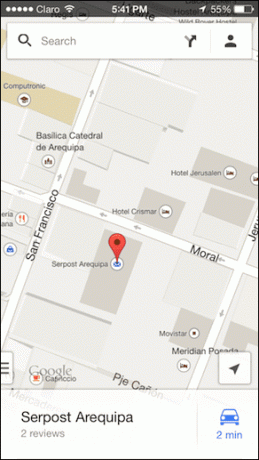
Všimněte si, že jakmile tak učiníte, ve spodní části obrazovky se zobrazí malý „banner“ zobrazující název místa (pokud jej má) a dobu, kterou vám bude trvat, než se tam dostanete. Nyní, pokud vy sklouznout nahoru tento banner, obvykle najdete spoustu informací o dané lokalitě, včetně recenzí, telefonních čísel a hlavně možnosti sdílení.
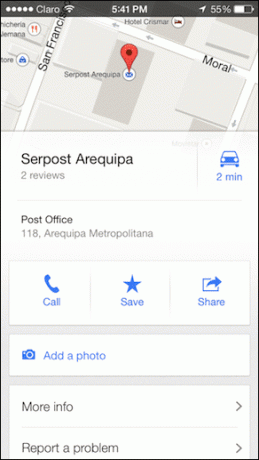
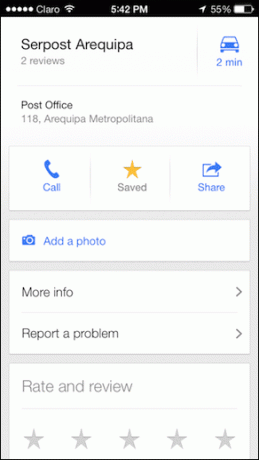
Pokud se tak rozhodnete, Mapy Google vám nabídnou možnost, jak to provést prostřednictvím e-mailu nebo zprávy, a protože obě tyto aplikace jsou integrovány s vaším iOS kontakty, nebudete si muset dělat starosti se zadáváním kontaktních údajů sami.




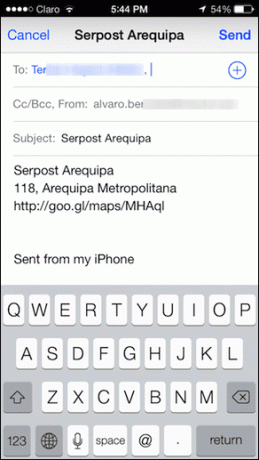
Skvělý tip: Mapy Google bohužel nenabízejí přímočarý způsob, jak sdílet celou sadu tras s vašimi kontakty. Toto omezení však můžete obejít jednoduchým pořízením snímku obrazovky s podrobnými pokyny vaší trasy (dostanete se k nim posunutím spodního panelu nahoru při jeho vizualizaci) a odesláním těchto snímků e-mailem nebo zpráva.
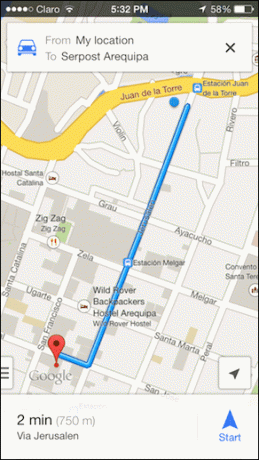
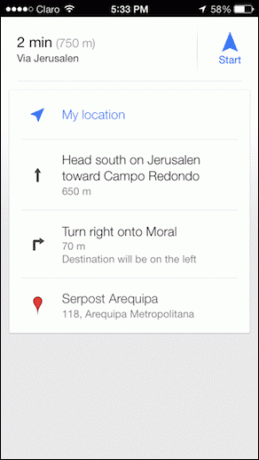
Uložit mapu pro použití offline
Zatímco GPS na každém iPhonu zajišťuje, že budete vždy vědět, kde jste, načítání skutečných mapových map na vašem iPhonu vyžaduje drahocenná data. Ale proč byste chtěli plýtvat svým drahocenným datovým plánem, pokud existuje způsob, jak tyto mapové grafy skutečně mezipaměti (uložit) na vašem iPhone pro pozdější použití?
Legrační však je, že přestože jde o jednu z nejužitečnějších funkcí Map Google pro iPhone, je pro běžného uživatele zcela skryta.
Zde je návod, jak uložit Mapy Google pro použití offline v systému iOS.
Zobrazte mapu, kterou chcete uložit, na obrazovce svého iPhone a ujistěte se, že oblast není příliš velká. Jakmile budete připraveni, zadejte do vyhledávacího pole Ok mapy jak je znázorněno na obrazovce níže.
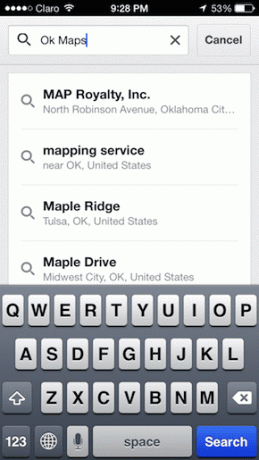
zmáčkni Vyhledávání a Mapy Google uloží mapu do vašeho iPhone pro pozdější použití. Ještě lépe, uvidíte, že na této mapě vám aplikace řekne, že již byla uložena do mezipaměti vašeho iPhone.
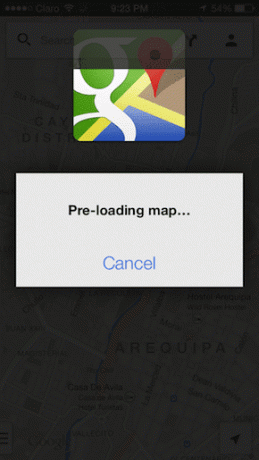
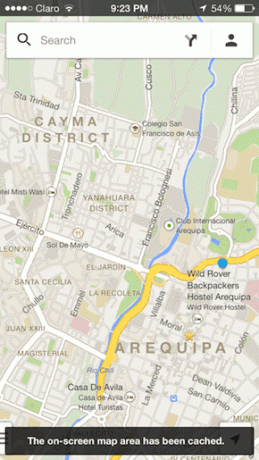
A tady to máte. Rozhodně je docela zvláštní, že Google ze všech společností tyto důležité funkce tak učinil neintuitivní a těžko se hledá, ale alespoň to není nemožné, a teď už víte, jak brát naplno jejich výhoda.
Poslední aktualizace 3. února 2022
Výše uvedený článek může obsahovat přidružené odkazy, které pomáhají podporovat Guiding Tech. Nemá to však vliv na naši redakční integritu. Obsah zůstává nezaujatý a autentický.



